Obrazovka mého iPhone je závadná: 9 nejlepších řešení
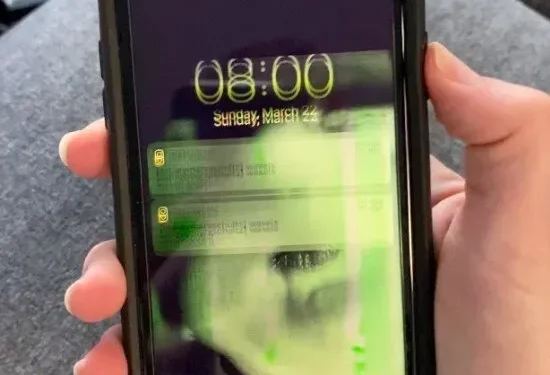
Telefony iPhone jsou navrženy tak, aby nabízely mnoho užitečných funkcí a možností. Jednou z jeho nejpozoruhodnějších funkcí je obrazovka, která poskytuje vysoké rozlišení a vizuální barvy pro hladký provoz.
Mnoho kupujících však má problémy s blikáním obrazovky iPhone, zejména po aktualizaci iOS 15 , která ovlivňuje funkčnost a výkon zařízení.
Když obrazovka vašeho iPhone bliká, bliká a zapíná se, ztmavuje se nebo se pravidelně mění jas displeje. Tyto problémy snižují dobu zábavy a relaxace, což je důvod, proč mnoho uživatelů iPhone hledá životaschopnou alternativu.
Pokud se obrazovka vašeho iPhone někdy otřásla, nemusíte se ničeho obávat, protože řešení těchto problémů jsou snadno dostupná. Tento článek se zabývá některými z nejčastějších příčin blikání obrazovky iPhone a poskytuje skvělá řešení. Pokračujte ve čtení a dozvíte se více.
Proč se obrazovka mého iPhone kazí?
Je důležité pochopit, že chvění obrazovky iPhonu nemusí být nutně způsobeno poškozením obrazovky nebo vniknutím tekutiny do vašeho telefonu. Telefon v dobrém stavu může mít problémy s obrazovkou. Zde jsou některé z možných příčin tohoto problému:
- Problémy s nabíjením
- poškození vodou
- Neočekávané restarty/zamrznutí obrazovky
- Rychle se vybíjející baterie
- Přehřát
- Automatické nastavení jasu
- Chyby ve vašem systému iOS
- Poškozený software
- Problémy s hardwarem
1. Problémy s nabíjením
Jedním z nejčastějších problémů s vadným iPhonem je, že se již nenabíjí. Problém zde mohou způsobit různé faktory. Například nabíjecí port, stejně jako konektor pro sluchátka, se může ucpat nečistotami. Vyčištění portů a dobití zařízení může být vše, co je potřeba.
Je také možné, že váš nabíjecí kabel nebo kostka nefunguje správně. Nástěnné nabíječky, zejména přímo od Applu, mají tendenci se lámat. Než to vzdáte a začnete hledat novou baterii, ujistěte se, že telefon nemůžete nabíjet jiným zařízením.
Problém může být způsoben chybou ve firmwaru vašeho iPhone. Restartování vašeho iPhone vyřeší tento a mnoho dalších menších problémů rychle a snadno.
2. Poškození vodou
Vadí vám iPhone? Váš smartphone není tak vodotěsný, jak si myslíte, navzdory tomu, co tvrdí marketingové materiály. Ve skutečnosti žádný iPhone není zcela vodotěsný; je jen vodotěsný.
Váš gadget poskytuje určitou ochranu před deštěm a postříkáním, ale nedoporučujeme podrobovat vodotěsnost dalším testům.
Pokud vám telefon upadne na záchod (to se stává), vypněte ho a dejte někam, kde může uschnout. Pokud máte sáčky se suchou rýží nebo silikagelem, skvěle odvádějí vlhkost z telefonu.
3. Neočekávané restarty/zamrznutí obrazovky
Závady obrazovky iPhone jsou jedním z nejčastějších problémů, s nimiž se dnes spotřebitelé potýkají. Pokud zaznamenáte zamrzání obrazovky nebo neočekávané restartování, možná zjistíte, že se problémy objevují téměř neustále, jeden po druhém. Dobrou zprávou je, že problém nemusí být tak hrozný, jak se na první pohled zdá.
Váš telefon může být pomalý kvůli problému se základní deskou.
Pokud se obrazovka vašeho telefonu stále zapíná a vypíná (za předpokladu, že se nejedná o problém základní desky), zkuste jej plně nabít, abyste se ujistili, že má veškerou potřebnou energii, a poté jej restartujte.
V důsledku toho bude vše aktualizováno. Zavření všech programů na pozadí také sníží možnost neočekávaného resetu způsobeného vadným softwarem.
4. Rychle se vybíjející baterie
Někdo s koktavou obrazovkou iPhone si pravděpodobně bude stěžovat na problémy s baterií. I když značka Apple neměla vždy nejlepší pověst ohledně výdrže baterie, energie vašeho zařízení se někdy může vybíjet mnohem rychleji, než by měla.
Pokud ano, začněte tím, že se podíváte na to, co se děje na pozadí vašeho telefonu.
Některé aplikace a hry mohou rychle vybít baterii vašeho telefonu, zvláště pokud běží nepřetržitě. Animované displeje a pozadí také snižují životnost baterie.
Pokud prodloužení výdrže baterie nestačí, zvažte resetování telefonu do továrního nastavení. Než to uděláte, vytvořte úplnou zálohu souborů.
Pokud v iCloudu nebo jinde nemáte nic uloženého, tovární reset vše smaže a nebudete to moci obnovit.
Pokud problémy s baterií přetrvávají i po tvrdém resetu, problém s telefonem může být interní. Pokud je to váš případ, jedinou možností je kontaktovat Apple a zeptat se, zda vám může pomoci vyměnit baterii.
Pokud je vaše baterie oteklá nebo vypadá oteklá, jedná se o příznak mnohem závažnějšího problému, než je rychlé vybití. Situaci musíte co nejdříve napravit, protože oteklá baterie může prasknout a způsobit značné škody. Okamžitě přestaňte telefon používat a požádejte o pomoc odborníka Apple.
5. Přehřátí
Všimli jste si někdy, že čím více telefon používáte, tím je teplejší? Když iPhone hodně používáte, obvykle se přehřívá. Čím více telefon používáte, tím více elektřiny potřebuje vyrobit, což přirozeně vede k teplu.
Pokud se vám naopak telefon neustále zahřívá, je potřeba provést nějaké úpravy.
Nejprve se ujistěte, že na vašem koktajícím telefonu neběží na pozadí příliš mnoho aplikací. Chcete-li zobrazit své aplikace, dvakrát klikněte na tlačítko Plocha a přejeďte prstem doleva nebo doprava z domovské obrazovky vašeho iPhone. Své aplikace můžete také zobrazit prostřednictvím Nastavení > Obecné > Pozadí.
6. Automatické nastavení jasu
Rychlé změny intenzity světla během jízdy mohou způsobit blikání obrazovky vašeho iPhone, pokud vaše možnost automatického jasu používá k ovládání jasu vašeho telefonu světelný senzor.
7. Chyby ve vašem systému iOS
Obrazovka vašeho iPhone může selhávat kvůli chybám iOS, které mění nastavení zobrazení obrazovky a vytvářejí normální chování obrazovky. Čerstvě vydaný iOS 15 totiž není bezpečný.
8. Poškozený software
To by mohlo být příčinou blikání obrazovky vašeho iPhone. Grafický procesor (GPU) je zodpovědný za vytváření vizuálních efektů, které se zobrazí na obrazovce. Obrazovka iPhone je náchylná k poruše kvůli konfliktu nebo nekompatibilitě mezi softwarem a GPU.
9. Problémy s hardwarem
Blikání obrazovky vašeho iPhone může být způsobeno problémy s vnitřními součástmi, které způsobují zobrazení obrazovky. Problémy se zařízením pravděpodobněji nastanou po pádu nebo rozlití kapaliny.
Jak vyřešit blikání obrazovky vašeho iPhone?
Než se pokusíte vyřešit problém s blikáním obrazovky vašeho iPhone, ujistěte se, že jste provedli následující kroky:
- Než opravíte obrazovku iPhonu, která bliká nebo nereaguje, nezapomeňte zálohovat vše, co je pro vás důležité, na iTunes, iCloud nebo Google.
- Vypněte Najít můj iPhone pod iCloudem v Nastavení nebo se z iCloudu úplně odhlaste. Pokud jste na svém telefonu zapnuli funkci Najít můj iPhone, možná nebudete moci obnovit tovární nastavení iPhonu.
- V části Touch ID/Heslo v Nastavení také vypněte Touch ID/Heslo. Je nesmírně důležité deaktivovat Touch ID/Heslo, abyste měli přístup k telefonu, když je v režimu obnovení po obnovení továrního nastavení.
- Připojte svůj iPhone pomocí kabelu USB k počítači PC nebo Mac s nainstalovaným iTunes a poté spusťte iTunes v počítači.
- V neposlední řadě restartujte svůj iPhone.
Pokud problém přetrvává i poté, co jste změnili nastavení a dvakrát zkontrolovali, zda jsou správná, vyzkoušejte následující řešení:
Řešení pro obrazovku mého iPhone jsou chybná
- Upravte některá nastavení na vašem iPhone
- Vynutit uzavření konkrétní aplikace
- Tvrdý reset iPhone
- Přepněte iPhone s blikající obrazovkou do režimu DFU
- Použijte Apple Multi-Touch Repair
- Zálohujte svůj iPhone
- Obnovte iPhone přes iTunes/Finder
- Zakázat automatický jas
- Zkontrolujte aktualizace aplikací
Podívejme se na jednotlivá řešení:
Řešení 1: Upravte některá nastavení na vašem iPhone
První věc, kterou musíte udělat, je provést nějaké změny v nastavení vašeho iPhone. Chcete-li vyřešit tento nepříjemný problém s telefonem, proveďte následující změny:
- Vypněte funkci automatického jasu. Podívejte se do části „Nastavení“ v části „Přizpůsobení displeje“ a zjistěte, zda není „Automatický jas“ vypnutý. Pokud je zapnutý, klepnutím na přepínač jej vypněte a poté opusťte nastavení.
- Vypnutí této funkce pomůže udržet správnou úroveň jasu obrazovky a sníží blikání/závady obrazovky.
- Prozkoumejte stav své paměti. Přejděte na „Nastavení“, poté na „Obecné“ a nakonec na „Úložiště iPhone“, kde můžete zkontrolovat, kolik úložného prostoru zbývá v telefonu.
- Nedostatek úložného prostoru v telefonu může způsobit chyby nebo nucené ukončení aplikací, takže se pokuste uvolnit místo odstraněním všech nepotřebných souborů, pokud je to možné.
- Musí být povoleno snížení průhlednosti. Pokud váš iPhone používá iOS 10 nebo starší, přejděte do Nastavení > Obecné a v části Usnadnění zapněte možnost Snížit průhlednost.
- To pomůže snížit efekty průhlednosti na rozpoznávání dotyků vašeho telefonu a zařízení, které mohou způsobit problémy s blikáním/selháním obrazovky.
Řešení 2 – Vynutit ukončení konkrétní aplikace
Pokud obrazovka vašeho iPhone bliká, když otevřete určitou aplikaci, zkuste nejprve vynutit ukončení aplikace dvojitým kliknutím na tlačítko Domů nebo přejetím prstem nahoru z domovské obrazovky iPhone.
Tím se zobrazí všechny vaše programy na pozadí, což vám umožní určit, který z nich způsobuje problém. Poté stačí aplikaci zavřete posunutím nahoru a mimo obrazovku. Jedná se o jednoduchý způsob, jak vynutit uzavření programů, což způsobí blikání obrazovky iPhone.
Řešení 3: Tvrdý reset iPhone
Pokud se obrazovka při držení začne třást, můžete svůj iPhone tvrdě resetovat. Existuje několik možností v závislosti na modelu, který používáte.
Pokud máte iPhone 8 nebo novější, musíte stisknout a uvolnit tlačítko pro zvýšení hlasitosti. Poté stiskněte a na několik sekund podržte tlačítko pro snížení hlasitosti. Nakonec podržte tlačítko napájení, dokud se nezobrazí logo Apple.
Pokud používáte iPhone 7/7 Plus, podržte tlačítka pro snížení hlasitosti a vypínač, dokud se nezobrazí logo Apple.
Pokud máte iPhone 6s nebo starší, stiskněte a podržte současně tlačítka Napájení a Domů, dokud se nezobrazí logo Apple.
Řešení 4: Přepněte iPhone s blikající obrazovkou do režimu DFU
Pokud žádná z ostatních možností nefunguje, musíte na svém iPhone provést obnovu DFU. DFU neboli aktualizace firmwaru zařízení je složitý proces, který vám umožňuje změnit operační systém vašeho zařízení.
Pokud nevíte, jak obnovit iPhone pomocí DFU, níže uvedené pokyny vás provedou tímto procesem. V závislosti na vašem zařízení to lze provést různými způsoby:
Pro iPhone s Face ID
Otevřete iTunes nebo Finder a připojte zařízení k počítači. Poté střídavě stiskněte a uvolněte tlačítka pro zvýšení a snížení hlasitosti. Poté stiskněte a podržte tlačítko napájení, dokud se obrazovka nevypne.
Když obrazovka zčerná, stiskněte současně tlačítka pro snížení hlasitosti a vypínač. Po dobu celkem 5 sekund stiskněte a podržte obě tlačítka.
Poté, zatímco držíte tlačítko pro snížení hlasitosti, uvolněte tlačítko napájení. Tlačítko hlasitosti můžete uvolnit po pěti sekundách. Pokud je obrazovka vašeho iPhone zapnutá, ale prázdná, pak vstoupil do režimu DFU.
Pro iPhone 7/7 Plus
Otevřete iTunes nebo Finder a připojte jej k počítači. Poté stiskněte a podržte boční tlačítka a tlačítka pro snížení hlasitosti na vašem iPhone po dobu 8-10 sekund. Poté přidržte tlačítko pro snížení hlasitosti po dobu 5 sekund a uvolněte boční tlačítko.
Pro iPhone 6s a starší
Otevřete iTunes nebo Finder a připojte jej k počítači. Poté stiskněte a podržte boční tlačítko iPhone a tlačítko Home současně po dobu 8-10 sekund. Poté můžete boční tlačítko uvolnit, ale podržte tlačítko Home stisknuté dalších 5 sekund.
Na obrazovce iTunes se objeví zpráva. Chcete-li vyřešit problém s blikáním obrazovky iPhone, vyberte „OK“ a „Obnovit iPhone“.
Řešení 5 – Použijte program Apple Multi-Touch Repair
U některých telefonů iPhone 6 Plus může čas od času docházet k problémům s dotykem v důsledku selhání součásti. Tato chyba zabezpečení se týká pouze některých zařízení iPhone 6 Plus vydaných mezi zářím a říjnem 2015.
Pokud máte problémy s dotykovou obrazovkou na iPhonu 6 Plus, když je v záruce, kontaktujte podporu Apple. Opraví všechny kvalifikované gadgety.
Řešení 6: Zálohujte svůj iPhone
Je čas zálohovat váš iPhone, pokud je obrazovka stále závadná. I když nevylučujeme možnost vážnějšího softwarového problému, je vysoce pravděpodobné, že je váš iPhone rozbitý a bude nutné jej opravit.
Toto může být vaše poslední šance zálohovat váš iPhone. Chcete-li zálohovat na iCloud nebo PC, postupujte podle pokynů níže a poté přejděte k další části této příručky.
Zálohujte svůj iPhone na iCloud
Otevřete Nastavení a z rozbalovací nabídky v horní části obrazovky vyberte Vaše jméno. iCloud -> Záloha na iCloudu -> Záloha na iCloudu -> Záloha na iCloudu -> Záloha na iCloudu -> Ujistěte se, že je povolena záloha na iCloudu, a poté klikněte na Zálohovat nyní.
Zálohujte svůj iPhone do iTunes
Pokud máte PC nebo Mac se systémem macOS 10.14 nebo starším, budete k zálohování iPhonu do počítače potřebovat iTunes. Připojte svůj iPhone k počítači pomocí nabíjecího kabelu a poté spusťte iTunes.
V iTunes vyberte ikonu iPhone v levém horním rohu. Klikněte na „Zálohovat nyní“ po výběru kruhu vedle „Tento počítač“.
Zálohujte svůj iPhone ve Finderu
iTunes byly v macOS 10.15 nahrazeny Hudbou a správa zařízení byla přesunuta do Finderu. Po připojení iPhone k Macu otevřete Finder.
Vyberte kruh vedle „Zálohovat všechna data z vašeho iPhone do tohoto Macu“ kliknutím na váš iPhone v části Locations. Nakonec klikněte na tlačítko „Zálohovat nyní“.
Řešení 7: Obnovte iPhone přes iTunes/Finder
Mějte na paměti, že tento postup zcela vymaže vaše data. Pokud jste nikdy neměli zálohu, dobře si to rozmyslete. Přečtěte si, jak zálohovat v Řešení 6.
Pomocí iTunes opravte svůj iPhone, aby mohl správně fungovat.
- Připojte svůj iPhone k notebooku pomocí kabelu USB.
- Klepněte na symbol zařízení v levém horním rohu okna iTunes v iTunes na vašem PC.
- Po kliknutí na Procházet > Obnovit iPhone postupujte podle pokynů.
Na Macu je iTunes nahrazen Finderem.
Chcete-li obnovit iPhone, který nefunguje, musíte jej nejprve uvést do režimu obnovení.
Pro iPhone 8 nebo novější: Stiskněte a na několik sekund podržte tlačítko pro zvýšení hlasitosti a poté tlačítko pro snížení hlasitosti. Nakonec podržte boční tlačítko, dokud se nezobrazí obrazovka režimu obnovení. Když uvidíte logo Apple, nepouštějte tlačítko.
Pro iPhone 7/7 Plus: Pro iPhone 7/7 Plus stiskněte a podržte současně tlačítka pro snížení hlasitosti a boční tlačítka. Nepouštějte, dokud se neobjeví obrazovka režimu obnovení.
Pro iPhone 6 nebo starší: Stiskněte a podržte tlačítko Domů a Postranní tlačítko současně. Jakmile se zobrazí obrazovka režimu obnovení, uvolněte je. Jakmile iTunes/Finder detekuje váš iPhone, zobrazí se vyskakovací okno s možnostmi „Aktualizovat“ a „Obnovit“. Potvrďte svou akci kliknutím na Obnovit.
Řešení 8 – Vypněte automatický jas
Lidé nám řekli, že změna automatického jasu jim pomohla vyřešit problémy s obrazovkou iPhone. Chcete-li vypnout automatický jas na iPhone, postupujte takto:
- Otevřete nabídku nastavení.
- Přejděte na „Přístupnost“ a vyberte ji.
- Z rozevírací nabídky vyberte možnost Zobrazení a Velikost textu.
- Odstraňte přepínač vedle Auto-Brightness a vypněte jej.
Řešení 9 – Zkontrolujte aktualizace aplikací
Je možné, že zasekávání obrazovky způsobuje zastaralý program. Vývojáři programu pravidelně distribuují aktualizace, aby přidali nové funkce, opravili známé chyby a zajistili, že jejich aplikace správně funguje na nejnovější verzi iOS.
Otevřete App Store a klikněte na ikonu účtu v pravém horním rohu. Přejděte do části Aktualizace v dolní části stránky. Pokud je pro vaši problematickou aplikaci k dispozici aktualizace, klikněte na tlačítko Aktualizovat napravo od ní. Pokud si chcete stáhnout všechny dostupné aktualizace aplikací najednou, je zde také možnost „Aktualizovat vše“.
Odstraňte problematickou aplikaci
Aplikaci lze restartovat jejím odinstalováním a opětovnou instalací. Soubory aplikací se mohou časem poškodit a způsobit problémy, když se je pokusíte použít.
Chcete-li odebrat aplikaci z vašeho iPhone, podržte ikonu aplikace, dokud se nezobrazí možnost. Kliknutím na „Odinstalovat aplikaci“-> „Odinstalovat aplikaci“-> „Odinstalovat“ aplikaci odeberete.
Otevřete App Store a po odinstalaci aplikace přejděte na kartu Hledat v dolní části obrazovky. Jakmile zadáte název vašeho programu, klikněte na tlačítko „Přeinstalovat“ napravo od něj.
Po dokončení instalace spusťte program znovu a zkontrolujte, zda je problém vyřešen. Pokud aplikace nadále padá, možná budete muset hledat jinde.
Kdy byste měli prodat buggy telefon?
Jak můžete vidět z předchozích možností, vadný iPhone není vždy důvodem k prodeji. S trochou důvtipu můžete některé problémy vyřešit sami.
Pokud zapomenete svůj přístupový kód, nemusíte svůj iPhone prodávat. Existuje několik možností, jak resetovat bezpečnostní kód a znovu získat přístup k vašim souborům.
Jak tedy víte, kdy se vzdát a snížit své ztráty?
To je samozřejmě zcela na vás. iPhone není zrovna levný. Je pravděpodobné, že jste na to strávili spoustu času a peněz. Zbavit se starého telefonu bude obtížné, pokud nemáte peníze na nový telefon.
Dobrou zprávou je, že i když je váš iPhone neopravitelný, stále může něco stát. Podle Fortune si iPhone zachovává svou hodnotu lépe než jakýkoli jiný smartphone. Pokud je problém s obrazovkou vašeho iPhonu menší nebo nebrání někomu v používání telefonu, stále jej můžete prodat.
Při prodeji na webu nebo facebookovém tržišti se ujistěte, že jste sdělili podmínky předem. Níže jsou uvedeny některé z důvodů, proč byste měli zvážit prodej rozbitého iPhone:
- Zdá se, že nemůžete najít způsob, jak problém vyřešit, a to ovlivňuje způsob používání telefonu.
- Špatná funkce vašeho iPhone může být nebezpečná, jako je zvýšení kapacity baterie.
- Zhroucení vašeho iPhone je tak špatné, že jej již nemůžete používat.
Případně můžete svůj iPhone prodat, protože nový model je na cestě. Když je uveden na trh nový model iPhone, průměrný iPhone ztrácí 25 % své hodnoty. Rozbitý smartphone může být dokonalou výmluvou, pokud hledáte nový iPhone.
Co dělat, než se iPhone zbavíte?
Než to vzdáte a svůj iPhone vyhodíte, vyzkoušejte některé z možností, které jsme probrali výše. Existuje velká šance, že se vám podaří vyřešit některé z nejčastějších problémů s vaším zařízením.
I když se chystáte prodat svůj telefon a nahradit jej novějším modelem, vyplatí se nejprve pokusit se vyřešit případné problémy. Získáte mnohem lepší cenu, když přijde čas na prodej.
Když vše ostatní selže, zálohujte data iPhonu do cloudu nebo jiného počítače a poté jej resetujte do továrního nastavení. To znamená přejít do nastavení telefonu a poté na „Základní“, „Resetovat“. Musíte potvrdit, že chcete obnovit telefon do stavu, ve kterém jej vydal výrobce.
Resetování telefonu do továrního nastavení někdy odstraní všechny problémy s aplikacemi nebo softwarem, které způsobovaly selhání telefonu. V takovém případě si můžete vybrat, zda chcete obnovit data v telefonu nebo ne.
Pokud se rozhodnete zařízení prodat, obnovení továrního nastavení zabrání kupujícímu v přístupu k vašim datům.
Před prodejem telefonu doporučujeme zkontrolovat záruku.
I když Apple nepokrývá všechny typy poškození nebo problémů iPhone, má některé z nejlepších dostupných technologií zákaznických služeb.
Společnost nedávno oznámila nový program výměny pro telefony iPhone X s problémy souvisejícími s dotykem, jako je dotyková obrazovka, která je občas citlivá na dotek a funguje, i když se jí nikdo nedotýká.
Jednou výhradou je, že pokud je obrazovka vašeho iPhone X rozbitá nebo prasklá, Apple bude pravděpodobně problém ignorovat, dokud jej neopravíte.
Závěr
Vzhledem k tomu, že blikání nebo blikání obrazovky iPhone je běžný problém, který může ovlivnit jakékoli zařízení iPhone, je velmi důležité vědět, jak dotykovou obrazovku opravit. Všechna výše uvedená řešení účinně řeší tento problém na zařízeních iOS.
Bez ohledu na to, jaký model máte, můžete rychle a snadno opravit blikání obrazovky iPhone.
Dobrou zprávou je, že pokud je váš telefon vadný, stále máte možnosti. Existuje několik kroků, které můžete provést, abyste svůj iPhone obnovili sami. Některé z těchto myšlenek již byly zmíněny.
Pokud si myslíte, že si situace zaslouží profesionálnější přístup, můžete požádat o pomoc pracovníka Apple ve vašem místním obchodě.
Pokud váš smartphone nelze opravit, máte alespoň jistotu, že svůj rozbitý iPhone můžete prodat. To jsou peníze za nový gadget s (doufejme) méně problémů.
FAQ
Proč nefunguje dotyková obrazovka mého iPhone?
Kapacitní dotykový displej iPhonu postrádá myšlenku kalibrace. K vyřešení problému doporučuji vyzkoušet každé z následujících řešení: Podržte tlačítka Domů a Spánek po dobu 10 sekund, abyste resetovali telefon. V části „Hlavní reset“ vyberte „Obnovit všechna nastavení“.
Jak opravit vadnou obrazovku iPhone?
Chcete-li začít, stiskněte a podržte tlačítko pro zvýšení hlasitosti. Poté stiskněte a na několik sekund podržte tlačítko pro snížení hlasitosti. Nakonec stiskněte a podržte pravou stranu bočního tlačítka vašeho iPhone, dokud se obrazovka nevypne a nezobrazí se logo Apple. Další opravy naleznete ve výše uvedených řešeních.



Napsat komentář